社内外にファイルを共有する際、アクセスの制限を行いたい場合や、容量が大きい場合は、メールに添付する形での共有がはばかられます。
このような場合に便利なのが、ファイル共有ツールです。本記事では、社内外にファイルを共有する方法や、その際の注意点について解説するとともに、おすすめのファイル共有ツールもご紹介します。効率良くファイルを共有し、業務効率の改善を行いたい方は、ぜひ本記事を参考にしてください。
関連記事:【2024年版】クラウドファイル共有サービス おすすめ11選を徹底比較!(無料あり) – NotePM
目次
社内でファイルを共有する方法
社内でファイルを共有する方法について、以下5点を説明します。
- USBを介してファイルを共有する
- クラウドストレージを活用する
- Windows11のファイル共有機能を使用する
- NASを使用する
- ファイルサーバーを活用する
それぞれ、解説していきます。
USBを介してファイルを共有する
多くの企業では、長年USBを介してファイル等の共有が行われていました。現在でも、物理的にUSBメモリを渡すことでデータの共有が行えるため、知識が少ない方でも簡単にファイル共有が可能なことから、利用されているファイル共有方法です。ただし、USBメモリの紛失による情報漏洩リスクなどもあるため、取り扱いには細心の注意が必要です。現代ではUSBメモリでのファイル共有を禁止している企業も少なくありません。
クラウドストレージを活用する
クラウドストレージとは、インターネットに接続することで、どこからでも、どの媒体からでもアクセスできる、ファイルの保管庫のようなもののことです。クラウドストレージを活用することで、USBなどの物理的なものを介さずにファイル共有が行えるほか、ストレージ内のファイルの編集等も簡単に行えるため、非常に便利です。また、リンク発行を行うことで、メールやチャットツール上でファイルの提示が行えるため、業務を大幅に効率化させられます。
関連記事:クラウドストレージとは何か?メリット・デメリット・選び方までを徹底解説!
Windows11のファイル共有機能を使用する
Windows11には、ファイル共有機能が標準装備されており、その機能を使えばクラウドストレージを使用しなくても、社内でのファイル共有が可能です。プライベートネットワーク内で、ファイルの共有設定を有効にすることで、ファイルをLAN内で共有できます。Windows11以外のOSであったとしても、ファイルを共有できる上に、新たにシステム等を導入する必要がないため、すぐに活用できることが大きな強みです。
関連記事:Windows10でファイルを共有する一番簡単な方法
NASを使用する
NASとは、ネットワーク接続に対応しているストレージのことです。NASをLANに接続することで、ファイルサーバーとしての役割を果たすため、ファイルの共有だけではなく、バックアップファイルの保存先としても使用されます。NASを無線LANで運用すれば、インターネット経由で外部からのアクセスも可能になるため、テレワークなどに対応することも可能です。
近年は小型のNAS製品も販売されているため、省スペースで設置できます。
関連記事:ファイル共有サーバーとは?基本知識からNASとの違い・活用のメリット・デメリットやクラウド化まで幅広く解説
ファイルサーバーを活用する
ファイルサーバーとは、ネットワーク上でファイルを保管したり、編集したりできるサーバーのことです。ユーザーごとにアクセス権限を変更したり、ユーザーの操作履歴を残したりする機能が搭載されているため、セキュリティの観点で非常に優秀です。また、同時に複数人が1つのファイルにアクセスし、リアルタイムで編集内容を確認できるため、テレワークの業務効率化に大きく貢献するでしょう。
小さな組織から大きな組織まで、隔てなく利用できることが大きな強みです。
関連記事:【2024年版】クラウドファイル共有サービス おすすめ11選を徹底比較!(無料あり)
社内と社外の両方でファイルを共有するには
社内と社外の両方でファイルを共有する方法について、以下2点を説明します。
- ファイル転送サービスを活用する
- クラウドストレージのアクセスリンクを社外に共有する
それぞれ、解説していきます。
ファイル転送サービスを活用する
ファイル転送サービスとは、Web上にファイルを保存した上でダウンロードURLを発行し、そのURLを伝えることでファイルを共有できるツールのことです。ファイル転送サービスでは、動画やパワーポイントなどの大きなファイルでも容易に共有できる上に、ツールなどの導入が必要ありません。また、ダウンロードURLからファイルをダウンロードする際に、パスワードを求めることも可能であるため、一定のセキュリティを備えてのファイルの共有が可能です。
関連記事:【2024年版】ファイル転送サービスおすすめ7選<法人・個人>を徹底比較!(無料あり)
クラウドストレージのアクセスリンクを社外に共有する
先述したクラウドストレージにファイルを格納し、アクセスリンクを発行・共有することでファイルを社外に共有できます。メールに添付できなかった大きなファイルであったとしても、クラウドストレージに格納し、URLとしてメールに記載すれば、容量によってファイルの共有が不可能になることはありません。また、URLごとにアクセス権の制限が可能であったり、編集権限・閲覧権限というように、細かな権限管理ができたりするため、効率と安全性を両立したファイルの共有を行えるでしょう。
Googleドライブよりも便利に社内ファイルを管理・共有できるツール「NotePM」
社内外にファイル共有を行うときの注意点
社内外にファイル共有を行うときの注意点について、以下5点を説明します。
- フォルダ分けなどを行って整理する
- アクセス権限の設定を行う
- アクセスログの記録を残すようにする
- ファイアウォールを導入する
- ウイルス対策を十分に行う
それぞれ、解説していきます。
フォルダ分けなどを行って整理する
社内外にファイル共有を行う場合は、必ずフォルダ内を分かりやすいように整理しておきましょう。たとえ自分が分かっていたとしても、共有された相手が、どのファイルを参照すれば良いのかが分からなければ、ファイル共有を効率良く行えません。フォルダ分けを行い、共有された側が一目で何を参照すれば良いか分かる状態にしておけば、コミュニケーションコストが削減し、より効率の良い業務が実現します。
日頃からフォルダ分けを行う習慣を身に付け、ストレージやフォルダ全体を分かりやすくしておきましょう。
アクセス権限の設定を行う
社内外にファイルを共有する場合は、必ずファイルにアクセス権限に制限を付けた状態で共有を行いましょう。なぜなら、アクセス権限が無制限の状態でファイルを共有してしまうと、第三者でも簡単にファイルの中身を閲覧できてしまうからです。これではセキュリティリスクが高まってしまい、安全なファイルの共有が難しくなってしまいます。
共有するファイルにアクセスできる人を制限するほか、共有した相手に、どこまでの操作を許可するのかも併せて設定しておきましょう。
アクセスログの記録を残すようにする
ファイルを共有したら、「誰が」「いつ」そのファイルにアクセスしたかを記録できる設定を行いましょう。ファイルを共有する際に、クラウドストレージ等を使用する場合、誰がアクセスしたのかや、どのような編集が行われたのかをすべて履歴として保存できます。これらを残しておけば、不正アクセスによって第三者に閲覧されたとしても、すぐにその事実を発見し、対策を講じることが可能です。
アクセスログの記録を残し、逐一確認できる状態にしておきましょう。
ファイアウォールを導入する
ファイアウォールとは、外部からのサイバー攻撃やウィルスを検知し、防ぐものです。ファイアウォールを導入することで、外部から悪意のあるスクリプトが送信され、情報の漏洩が行われたり、共有ファイルの内部が書き換えられるといった心配がありません。ただし、ファイアウォールを使用すると、思うようにファイルを共有できない可能性もあるので、セキュリティ設定などを細やかに行い、不便のない状態にしておくことが大切です。
ウイルス対策を十分に行う
ファイル共有を行う場合は、ウイルス対策を十分に行いましょう。共有したファイルには複数のユーザーがアクセスする可能性が高く、そのユーザーの中の1人が、ウイルスに感染したデバイスからアクセスすると、ファイルにウイルスに感染する恐れがあります。そのため、アクセスする各デバイスには、アンチウイルスソフトをインストールしておくとともに、不用意にプログラムを実行したり、出所の分からないURLを開いたりしないよう、社内教育を行っておくことが大切です。
社内外にファイルを共有するときのおすすめツール7選
NotePM
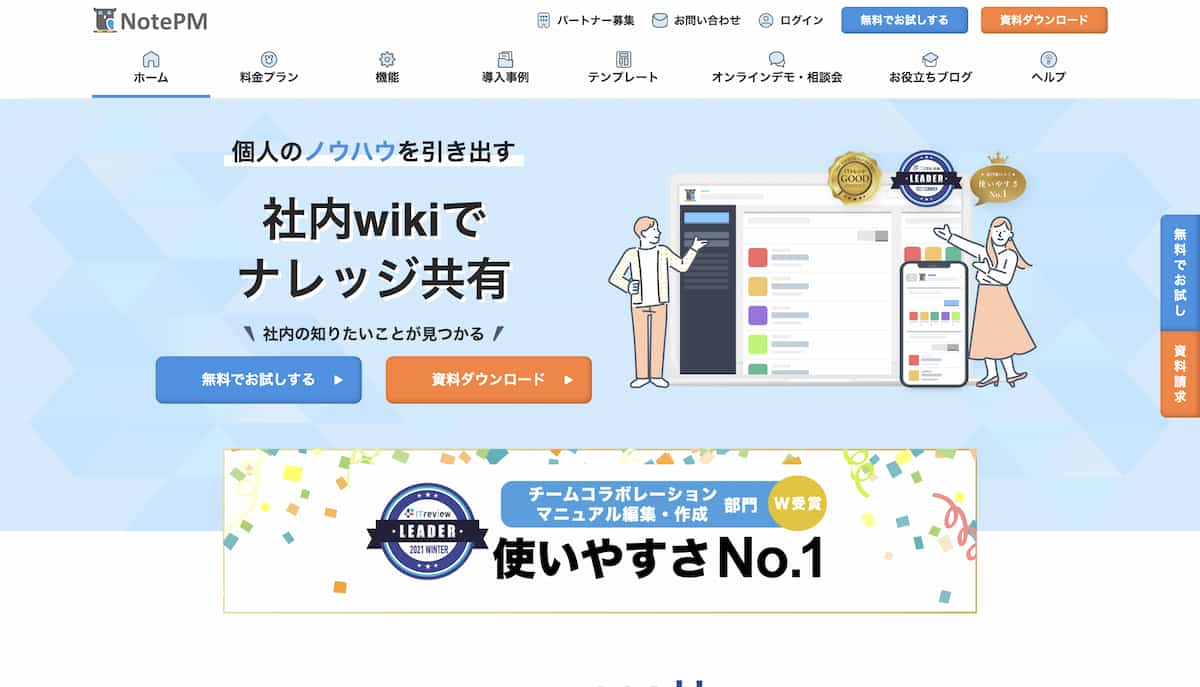
NotePMは、社内でナレッジやファイルの共有を行うことに特化した、ファイル共有ツールです。ファイル共有が容易に行えることはもちろんのこと、社内メンバーが簡単にアップロードされたファイルにアクセスできるほか、ファイル検索機能も非常に充実している点が大きな強みです。社内マニュアルや日報、報告書など多岐に渡る文書や画像の共有が行えます。
NotePMの特徴
- 社内ナレッジ共有に特化したファイル共有ツールである
- それぞれのメンバーが簡単にファイルにアクセスできる
- 様々な文書や画像の共有が可能
URL: https://notepm.jp/
Googleワークスペース
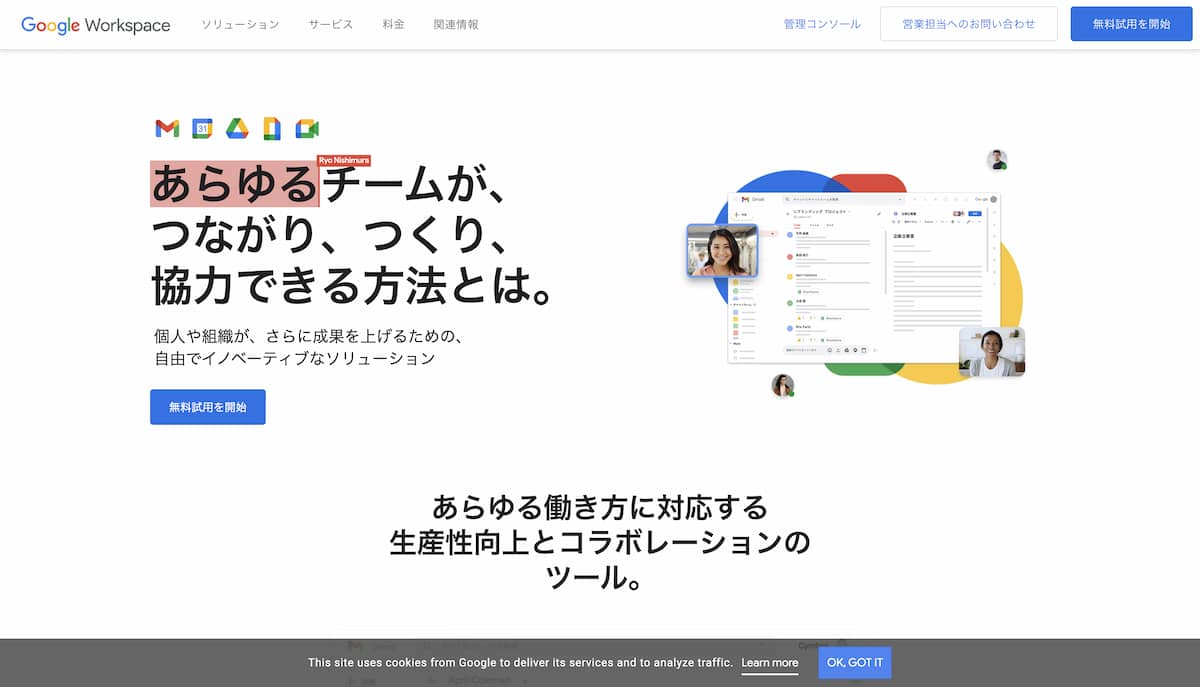
Googleワークスペースは、GmailやGoogleDriveなどのツールに対して、ビジネス向けの機能を追加したものです。すべてのデバイスで利用できるほか、多くの企業が使用しているGoogleのサービスとの連携が行えるため、非常に効率の良いツール運用が可能です。もちろんGoogleDriveを使用したファイル共有や、複数人同時編集も行えます。
Googleワークスペースの特徴
- 各種Googleツールとの連携が簡単
- GoogleDriveを用いて、ファイル共有や複数人同時編集が可能
- 有償版にすれば、社員同士の連携が自動的に行われる
URL: https://workspace.google.co.jp/intl/ja/
Box
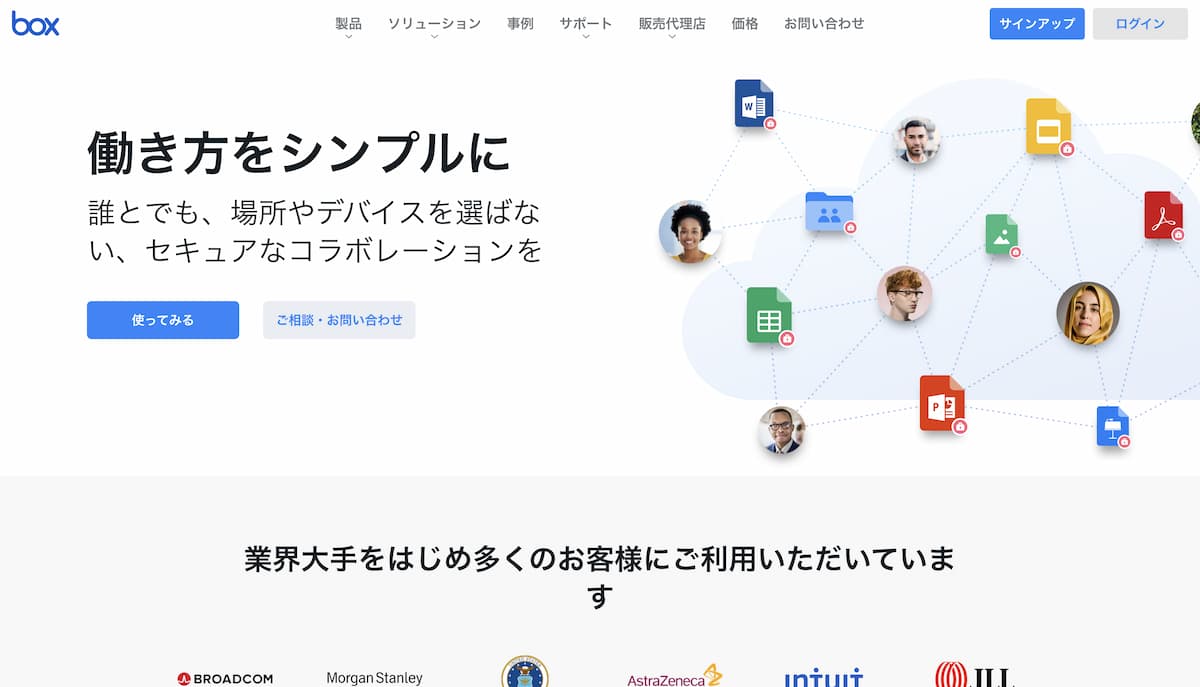
Boxは、日本はもちろんのこと、海外でも大きなシェアを誇るファイル共有サービスの1つです。海外産であるにも関わらず、日本語に最適化されているため、直観的かつ簡単に使用できます。ファイルのアップロードやダウンロードはもちろんのこと、柔軟にユーザーにアクセス権限を付与できるため、セキュリティ対策も十分に可能です。また、Boxを利用していない方にもファイル共有を行えるため、汎用性が高いのも魅力的です。
Boxの特徴
- 世界中で利用されているファイル共有サービス
- リンク発行を行い、簡単にファイルの共有を行える
- アクセス権限を柔軟に設定できる
URL: https://www.box.com/ja-jp
Dropbox Business
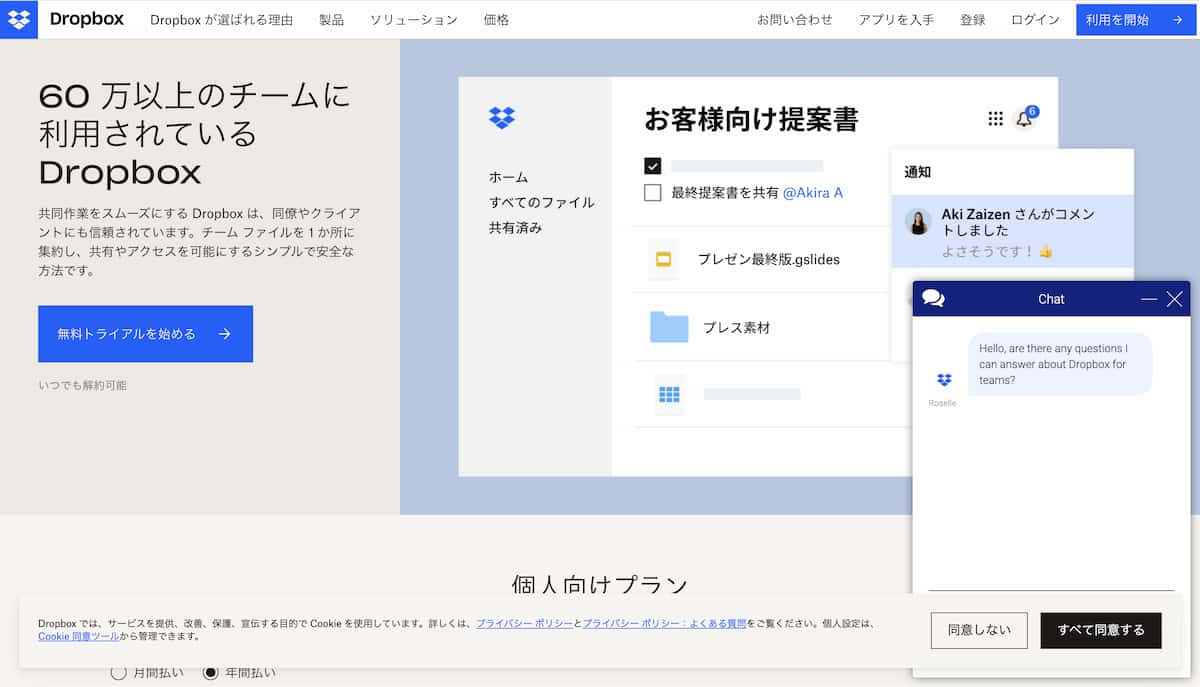
Dropbox Businessは、一般ユーザーも多いDropboxをビジネスシーンで使えるように、機能の拡張が行われたものです。Dropbox Businessでは、非常に容量の大きなファイルの共有が行えるうえ、最も下のプランでも、2TBの容量があるため、容量への不安を払拭できます。管理コンソールから、アクセスログなどもすべて確認できるため、管理のしやすさも高く、業務効率化に大きく貢献するでしょう。
Dropbox Businessの特徴
- 一番下のプランでも、ストレージ容量が2TBあるため、容量に対する不安が無い
- 管理コンソールから、アクセスログなどを一覧でできる
- 上のプランにすることで、セキュリティ対策も強化できる
URL: https://www.dropbox.com/business/
OneDrive
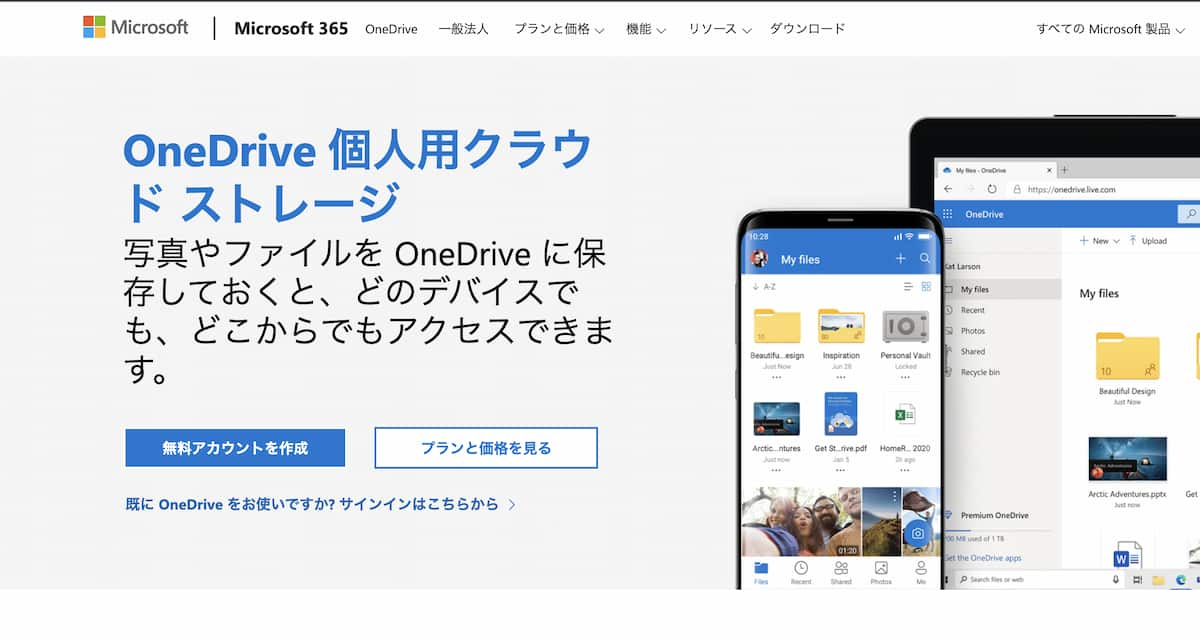
OneDriveは、Windows OSでは標準装備されているオンラインファイルストレージであり、Windowsを採用している企業では多く利用されています。Windowsのデスクトップ等と連携が行えるため、ローカル保存と同時にOneDriveへの保存も行われるような設定が可能です。当然ながら、アップロードファイルの閲覧リンクの発行や、アクセスログの記録なども行えるため、Windowsユーザーにとっては非常に利便性の高いファイル共有ツールと言えるでしょう。
OneDriveの特徴
- WindowsPCでは標準搭載されている
- Windowsのローカル保存と連携して、自動的にOneDriveに保存させられる
- ファイル閲覧リンクなどの発行も簡単
URL: https://www.microsoft.com/ja-jp/microsoft-365/onedrive/online-cloud-storage
セキュアSAMBA
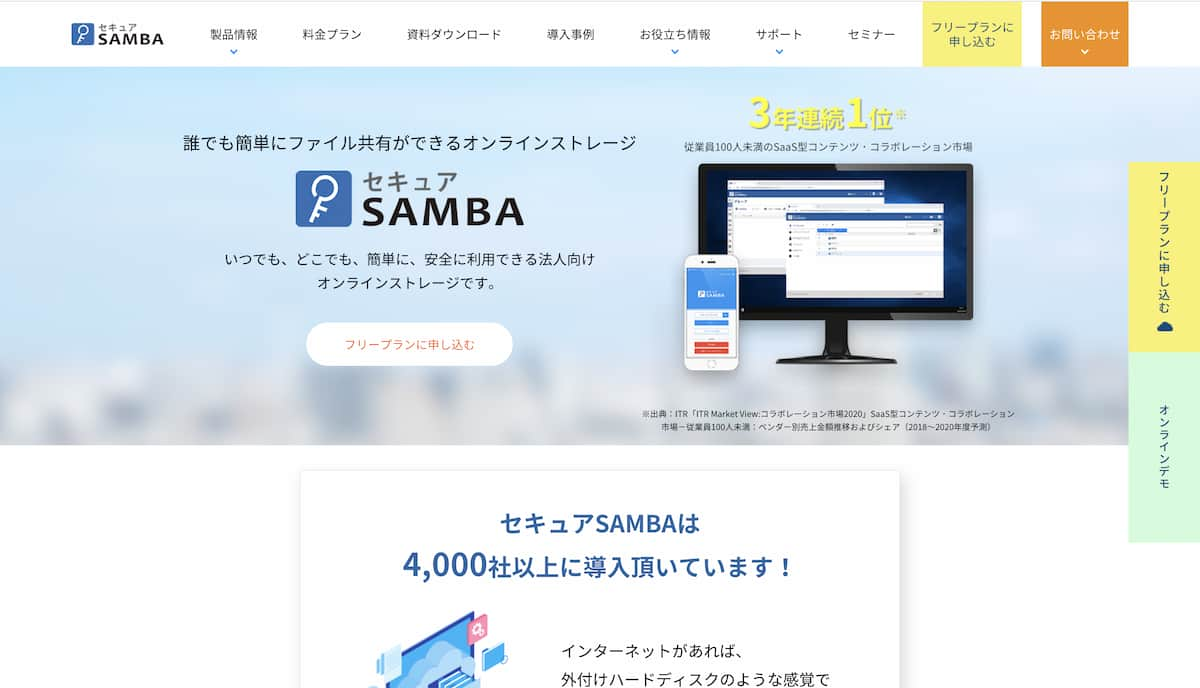
セキュアSAMBAは、4,000社以上に導入されている、特に中小企業に最適化されたファイル共有ツールです。PCへのソフトのインストールを行うだけで、クラウド上でファイルの共有が可能になるため、導入コストが非常に低いです。また、データの破損などのトラブルに備えて、データセンターにファイルサーバーの保守管理まで任せられるため、安心してファイルの共有や保管が行えます。
セキュアSAMBAの特徴
- 4,000社以上に採用されており、信頼性が高い
- PCにアプリをインストールするだけで、オンラインストレージを使用できる
- ファイルサーバーの保守管理まで委託可能
URL: https://info.securesamba.com/
Fleekdrive
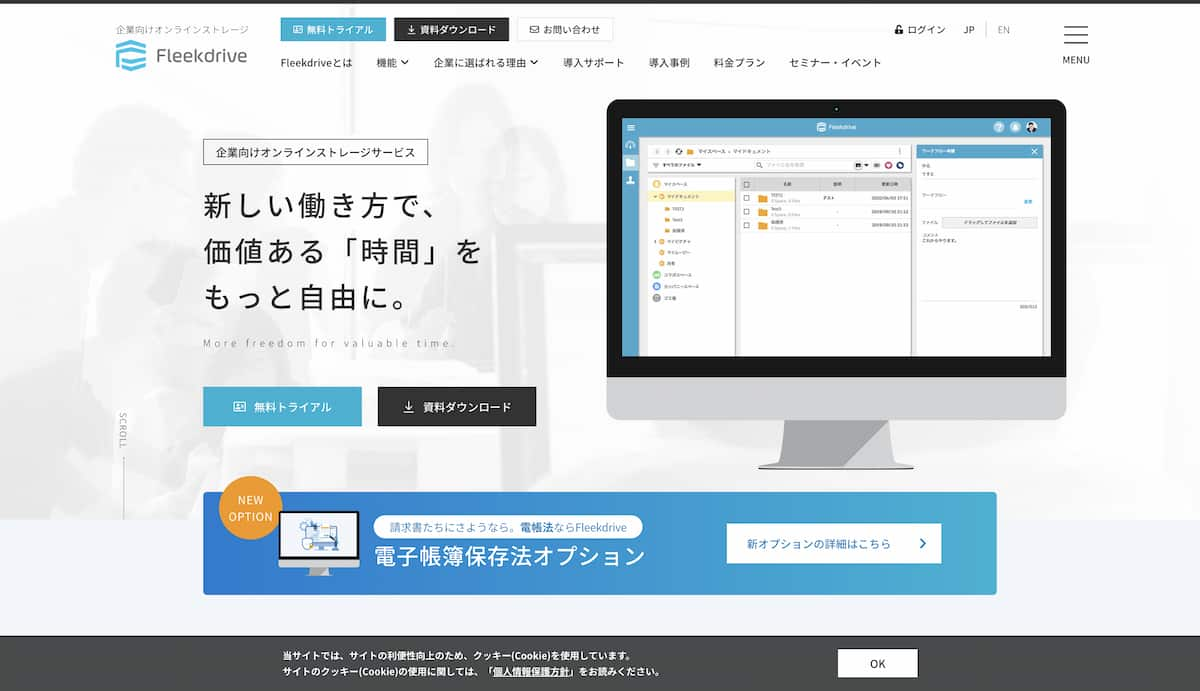
Fleekdriveは、企業向けに作られたオンラインストレージサービスであり、非常に強固なセキュリティ体制と、使いやすさが魅力です。マルチデバイスの対応はもちろんのこと、安全にファイルを共有できるセキュリティ対策が十分に施されています。また、メール送信作業といった機械的な業務を、自動化することも可能であり、業務全体の効率化を実現するツールと言えるでしょう。
Fleekdriveの特徴
- 企業向けに開発されたオンラインストレージである
- セキュリティ対策が万全で、安心して運用できる
- メール送信作業などの、機械的な業務を自動化できる
URL: https://www.fleekdrive.com/
Googleドライブよりも便利に社内ファイルを管理・共有できるツール「NotePM」
まとめ
本記事では、ファイル共有を社内外で行う際のツールや注意点について解説するとともに、おすすめのツールについてもご紹介しました。ファイル共有を効率よく行うことで、情報伝達が円滑になり、業務の効率を大幅に向上させられます。また、リモートワークが普及している現在、ファイル共有をオンラインで行うことは、仕事を進める上で必須の要件と言っても過言ではありません。
ぜひ本記事を参考に、ファイル共有ツールの導入を検討してみてはいかがでしょうか。

